|
Größe: 1499
Kommentar:
|
Größe: 1626
Kommentar:
|
| Gelöschter Text ist auf diese Art markiert. | Hinzugefügter Text ist auf diese Art markiert. |
| Zeile 2: | Zeile 2: |
| Auf cogito (KI-Server) läuft ein ollama server, der einen OpenAI-API kompatiblen Endpunkt bereitstellt. Er ist unter https://buero.ping.de:11434/ erreichbar, man benötigt für den Zugriff ein Bearer Token. | Auf cogito (KI-Server) läuft ein [[https://ollama.com|Ollama]]-server, der einen OpenAI-API kompatiblen Endpunkt bereitstellt. Er ist unter https://buero.ping.de:11434/ erreichbar, man benötigt für den Zugriff ein Bearer Token. |
| Zeile 5: | Zeile 5: |
| 1. Im Brave Browser oben rechts auf das "Leo AI" Icon klicken (sieht aus wie ein großer und ein kleiner Stern) | 1. Im Brave Browser oben rechts auf das "Leo AI" Icon {{attachment:Brave Leo AI Icon.png}} klicken. |
| Zeile 15: | Zeile 15: |
| * {{attachment:Brave Leo AI config.png}} | |
| Zeile 20: | Zeile 21: |
| == Verfügbare Modelle auflisten == | |
| Zeile 24: | Zeile 26: |
| curl -s -H "Authorization: Bearer $BEARER_TOKEN" | jq |
curl -s -H "Authorization: Bearer $BEARER_TOKEN" https://buero.ping.de:11434/api/tags | jq |
Konfigurieren von Leo AI im Brave Browser mit dem PING AI Server
Auf cogito (KI-Server) läuft ein Ollama-server, der einen OpenAI-API kompatiblen Endpunkt bereitstellt. Er ist unter https://buero.ping.de:11434/ erreichbar, man benötigt für den Zugriff ein Bearer Token.
- Besorgt euch das Bearer Token
Im Brave Browser oben rechts auf das "Leo AI" Icon
 klicken.
klicken. - Klickt oben rechts auf die 3 Punkte übereinander "⋮"
Klickt ganz unten auf "Erweiterte Einstellungen" (mit dem Zahnrad). Ihr landet dann auf brave://settings/leo-ai
- Unter "Bringen Sie Ihr eigenes Modell mit" klickt auf "Neues Modell hinzufügen"
- Macht folgende Einstellungen:
Beschriftung: ping-qwen3
Modellanfragename: qwen3:30b-a3b-q8_0 (diesen Namen seht ihr so auch im open-webui oder s.u.)
Server-Endpunkt: https://buero.ping.de:11434/v1/chat/completions
Kontext-Größe: 8192
- API-Schlüssel: Siehe Punkt 1. Ohne "Bearer" davor eingeben.
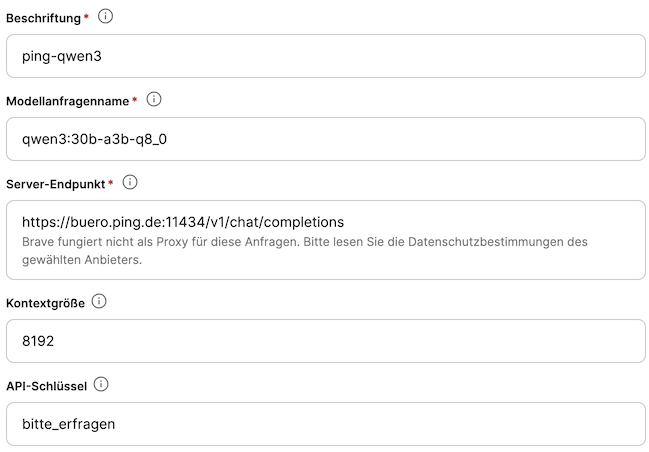
- Klickt auf "Modell speichern"
Stellt das "Standardmodell für neue Unterhaltungen" auf ping-qwen3
Fertig. Wenn ihr jetzt auf den Leo-AI-Icon klickt startet eine neue Unterhaltung mit dem LLM auf dem PING Server cogito.
Verfügbare Modelle auflisten
Wenn ihr eine Liste aller installierten Modelle sehen möchtet dann geht das wie folgt (ihr benötigt die Befehle curl und jq):
BEARER_TOKEN=bitte_erfragen curl -s -H "Authorization: Bearer $BEARER_TOKEN" https://buero.ping.de:11434/api/tags | jq
